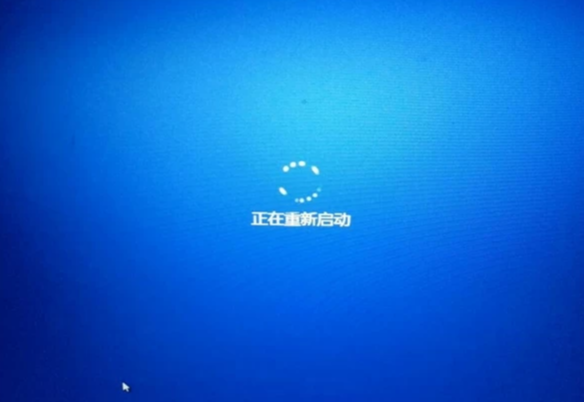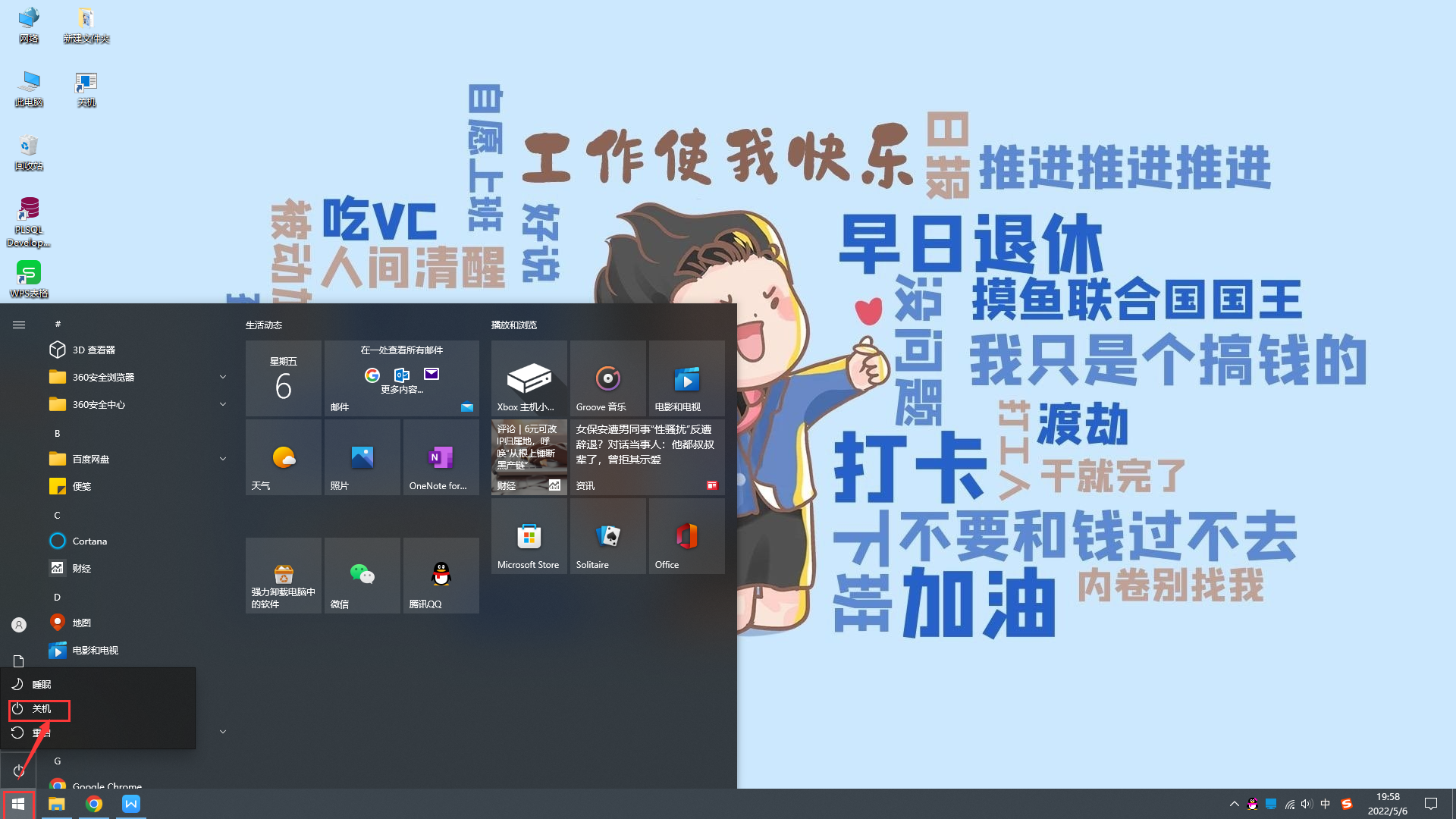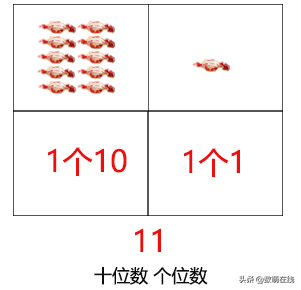电脑远程怎么打开(win10系统如何远程操控电脑)
在工作中,我们难免会遇到一些棘手的电脑问题,自己搞定不了?那就找高手帮忙吧!假若就在身旁还能帮上忙,但远在天边的又是鞭长莫及,这该如何是好呢?这时候大家都会想到QQ的远程功能。
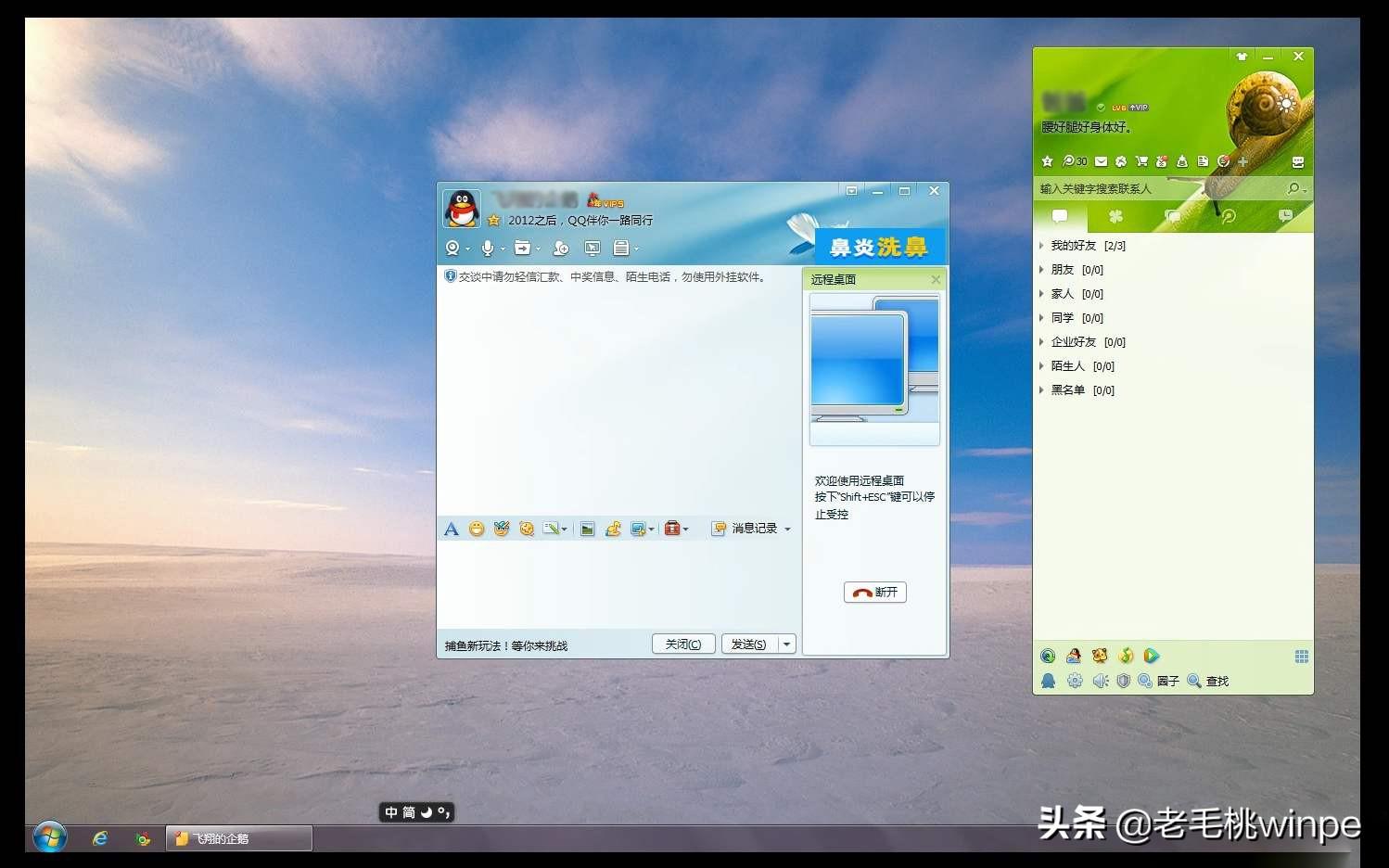
但经常用QQ远程的用户或许知道,在屏幕缩放本身就有很多问题,况且现在微信几乎占据了QQ的地位,很多人电脑上也不会安装这一软件了,遇到这种状况实属麻烦。别着急!
在我们使用的win10系统中,有这么一个自带远程协助的功能——“快速助手”,通过这一功能,我们就可以摆脱困境了,没有第三方软件,我们依然可以远程。
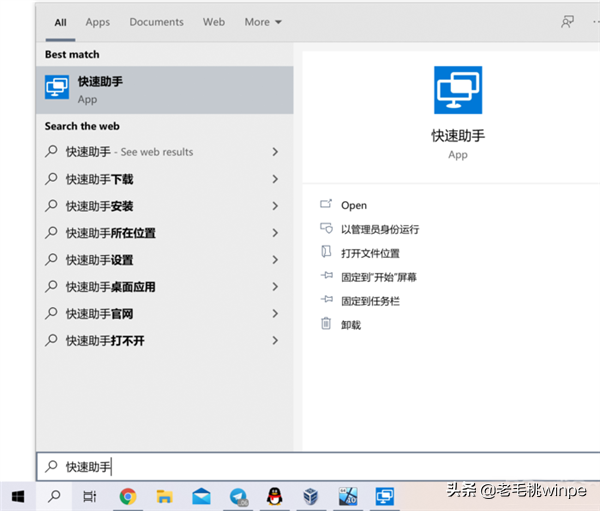
那么,【快速助手】这一功能怎么使用呢?接下来小编给大家来个详细的说明:
使用方法很简单,想要快速找到它,我们只需在任务栏搜索框中输入【快速助手】即可找到。
首先,我们要知道快速助手是基于Windows带有的远程桌面RDP功能所实现的,因此在使用之前,受连接方需要开启【允许远程协助】。
打开【设置-系统-高级系统设置】,在弹出的属性窗口中,勾选【允许远程协助连接这台计算机】即可。
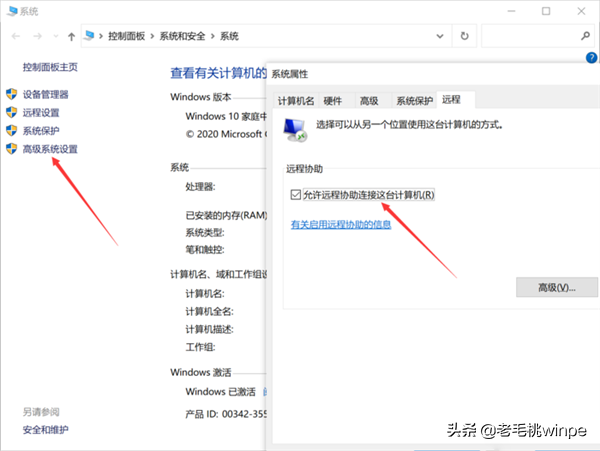
开启之后如何使用快速助手呢?举个例子,A电脑远程连接B电脑,那么A电脑
打开【快速助手】后,点击【提供协助】,按照提示登录微软账号,接着快速助手就会生成一个安全代码。现在轮到B电脑了,在B电脑中输入这个安全代码即可连接。
注意,该代码在10分钟后就会失效!完成连接后,A电脑就可以远程B电脑了,操作简单方便,你学会了吗?

总的来说,【快速助手】是一个较为实用的功能,实用微软账号生成安全代码即可连接,在日常工作中我们也会经常用到远程,感兴趣的朋友可以尝试一下哦!

注意,该功能是在win10系统下实现的,如果你的电脑还是win7或者别的版本系统,可升级或重装至win10系统中体验!